
Microsoft Windows Vista, 7, 8, 10 ja 11 sisältävät puheentunnistusominaisuuden englanniksi, ranskaksi, saksaksi, japaniksi, yksinkertaistetuksi kiinaksi, espanjaksi ja perinteiseksi kiinaksi. Alla on ohjeet Windowsin puheentunnistuksen määrittämiseen, käynnistämiseen ja käyttöön sekä yleisiä komentoja ja ominaisuuksia.
Windowsin puheentunnistuksen käynnistäminen

Varmista ensin, että tietokoneessasi on joko sisäänrakennettu mikrofoni tai siihen liitetty ulkoinen mikrofoni tai kuulokkeet. Suosittelemme mikrofonilla varustettujen kuulokkeiden käyttöä, sillä niillä on taipumus antaa parhaat tulokset.
- Kuinka kytkeä mikrofoni tietokoneeseen.
- Kuinka liittää kuulokkeet tietokoneeseen.
Kun olet kytkenyt jonkin näistä laitteista, avaa ja määritä Windowsin puheentunnistustoiminto noudattamalla alla olevia ohjeita.
- paina Windows-näppäin, kirjoita Ohjauspaneeli ja paina sitten Enter. Tai avaa Käynnistä-valikko ja napsauta Windows-järjestelmä > Ohjauspaneeli.
- Napsauta Ohjauspaneelissa Helppokäyttöisyys ikkunan oikeasta alakulmasta.
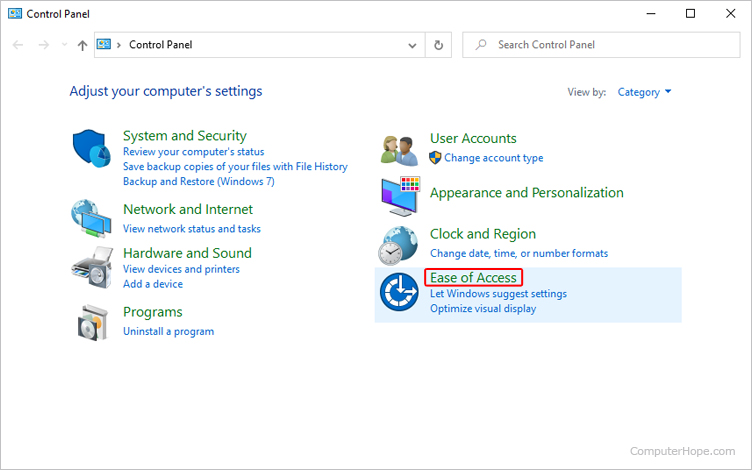
- Napsauta seuraavassa näytössä Puheentunnistus.
Napsauta Windows 11:ssä sen sijaan Aloita puheentunnistus -vaihtoehtoa.
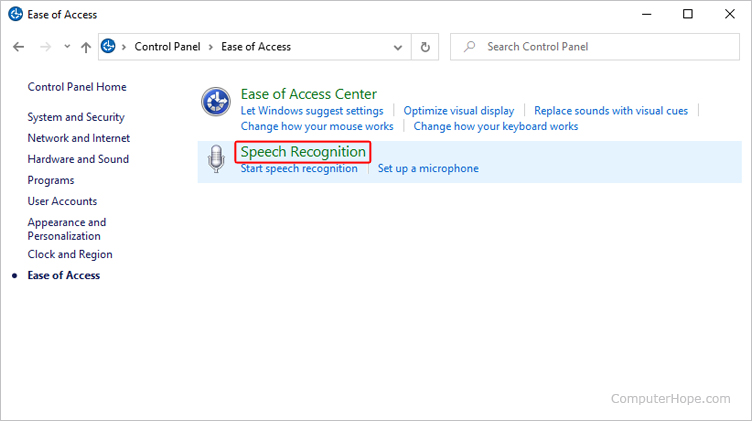
- Klikkaa
 -painiketta Set up Speech Recognition -ikkunan oikeassa alakulmassa.
-painiketta Set up Speech Recognition -ikkunan oikeassa alakulmassa. - Valitse tietokoneeseen liitetyn mikrofonin (syöttölaitteen) tyyppi ja napsauta sitten Seuraava.
Jos käytät sisäänrakennettua mikrofonia, valitse Muu syöttölaitetyyppi.

- Noudata seuraavien ruutujen ohjeita ja napsauta
 -painiketta siirtyäksesi asennusprosessin jokaiseen seuraavaan vaiheeseen.
-painiketta siirtyäksesi asennusprosessin jokaiseen seuraavaan vaiheeseen. - Näytöllä, jossa sinua pyydetään valitsemaan aktivointitila, valitse manuaalinen tai ääni mieltymystesi mukaan.
Manuaalisessa aktivointitilassa sinun on käynnistettävä puheentunnistusapuohjelma aina, kun haluat käyttää sitä.
Ääniaktivointitilassa voit aloittaa puheentunnistuksen sanomalla "aloita kuunteleminen".
- Valitse, haluatko puheentunnistuksen käynnistyvän automaattisesti Windowsin käynnistyessä, ja napsauta sitten
 -painiketta.
-painiketta.

- Onnistuessaan näet Windowsin puheentunnistuksen säätimet näytön yläreunassa (näkyy seuraavassa osiossa).
Windowsin puheentunnistuksen käyttäminen
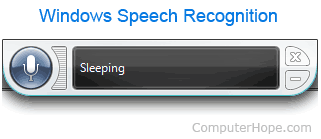
Kun Windowsin puheentunnistus on käynnissä, mikrofonipalkki ilmestyy näytön yläreunaan keskelle kuvan osoittamalla tavalla. Oletusarvoisesti Windowsin puheentunnistuksen pitäisi olla lepotilassa. Käynnistä Windowsin puheentunnistus sanomalla "Start listening".
Jos et näe Windowsin puheentunnistuspalkkia yläreunassa keskellä, napsauta puheentunnistuskuvaketta (![]() ) Windowsin ilmoitusalueella ja valitse Avaa puheentunnistus.
) Windowsin ilmoitusalueella ja valitse Avaa puheentunnistus.
Windowsin puheentunnistuksen komennot
Kuten edellä mainittiin, Windowsin puheentunnistus voi kirjoittaa mitä tahansa tekstiä tai suorittaa sarjan komentoja. Alla on luettelo yleisistä komennoista, joiden avulla voit aloittaa tämän ominaisuuden käytön välittömästi. Jos haluat kirjoittaa sanomasi ja ohjelma kuuntelee, voit aloittaa kirjoittamisen sanomalla mitä tahansa. Kun teksti on oikein, vahvista ja aseta se asiakirjaan sanomalla "Lisää".
Absoluuttiset perusasiat
- Aloita kuunteleminen - Anna Windowsin puheentunnistuksen kuuntelemaan komentojasi.
- Lopeta kuuntelu - Aseta ohjelma nukkumaan ja jätä puhumatta.
- Kumoa - Kumoa kaikki äänellä tehdyt asiat.
- Peruuta - Peruuta viimeinen komento.
- Isot kirjaimet
- Kirjoita sanan ensimmäinen kirjain isolla. - Isot kirjaimet
- Kirjoita sanan kaikki kirjaimet isoiksi. - Ei isoja kirjaimia
- Pienet sanan kaikki kirjaimet. - Uusi rivi - Aloita uusi tekstirivi.
- Uusi kappale – Aloita uusi kappale.
- Siirry kohtaan
- Siirry kirjoitetun sanan alkuun. - Mitä voin sanoa? - Avaa ohjenäyttö, jossa on komentoja ja lisäohjeita.
Ohjelmien käsittely
- Avaa
- Avaa ohjelma. Sano esimerkiksi "open Excel" avataksesi Microsoft Excelin. - Vaihda
- Vaihda avoimeen ohjelmaan. Sano esimerkiksi "switch to chrome" vaihtaaksesi Google Chrome -selaimeen. - Sulje
- Sulje avoin ohjelma. Sano esimerkiksi "sulje muistio" sulkeaksesi Muistio-ohjelman. - Pienennä - Pienennä nykyinen ikkuna.
Hiiren käyttö puheentunnistuksen kanssa
Windowsin puheentunnistusta voidaan käyttää myös suorittamaan toimintoja, joita hiiri tavallisesti tekee. Alla on luettelo kaikista komennoista, joita voit ohjata, napsauttaa ja liikuttaa hiirtä äänelläsi.
Hiiriruudukon käyttäminen
Napsauta mitä tahansa näytön osaa hiiren ruudukkoominaisuuden avulla. Sanomalla "hiiriverkko" avaa ruudukon peittokuvan, joka on samanlainen kuin alla oleva esimerkki. Napsautettavan alueen numeron sanominen lähentää ja näyttää toisen ruudukon. Jatka napsautettavan alueen numeron sanomista, kunnes se on oikeassa paikassa, ja sano sitten "napsauta".

Hiireen liittyvät komennot
- Näytä numerot - Näytä numerot siitä, mitä voidaan napsauttaa nykyisessä ikkunassa. Kun numerot näkyvät, sano numero, jota haluat napsauttaa, ja sano sitten "ok".
- Napsauta - Napsauta oletuspainiketta kerran.
- Kaksoisnapsauta - Kaksoisnapsauta hiiren oletuspainiketta.
- Vieritä
- Vieritä näyttöä ylös, alas, vasemmalle tai oikealle. - Vieritä
x sivuja - Vieritä ylös, alas, vasemmalle tai oikealle x sivumäärä. Sano esimerkiksi "vieritä 3 sivua alaspäin". - Valitse
- Valitse sana, joka on syötetty äänelläsi. - Korjaa
- Korjaa valittu sana johonkin muuhun. - Poista
- Poista sana. - Valitse kaikki - Valitse kaikki teksti.
- Leikkaa - Leikkaa valittu teksti.
- Kopioi - Kopioi valittu teksti.
- Liitä - Liitä teksti leikepöydälle.
